iTunes er ikke mere. Når du opgraderer til macOS Catalina, fjernes iTunes-appen fra dit system. Det er svært at sige, at nogen vil gå glip af det. Det ældes ikke godt, og brugerne blev trætte af dets træghed i årenes løb. Når det er sagt, havde iTunes et meget vigtigt job; sikkerhedskopiere din iPhone eller iPad. Det giver dig også mulighed for at gendanne din iOS-enhed fra en ældre sikkerhedskopi, der giver dig mulighed for at undre dig over, hvordan det vil arbejde med Catalina. Svaret ligger hos Finder-appen. Sådan kan du sikkerhedskopiere en iPhone uden iTunes på macOS Catalina.
Sikkerhedskopiér iPhone uden iTunes
Start Finder, og tilslut din iPhone til din Mac. I kolonnen til venstre ser du enheden vises under din MacBook. Vælg det.

Klik på Parret i forhåndsvisningsruden til højreknap. Du skal give din Mac adgang til filer på din iPhone, og tilladelsen skal gives på din telefon. Lås den op, tillad din Mac-adgang fra pop op-knappen, og indtast din adgangskode, hvis du bliver bedt om det.
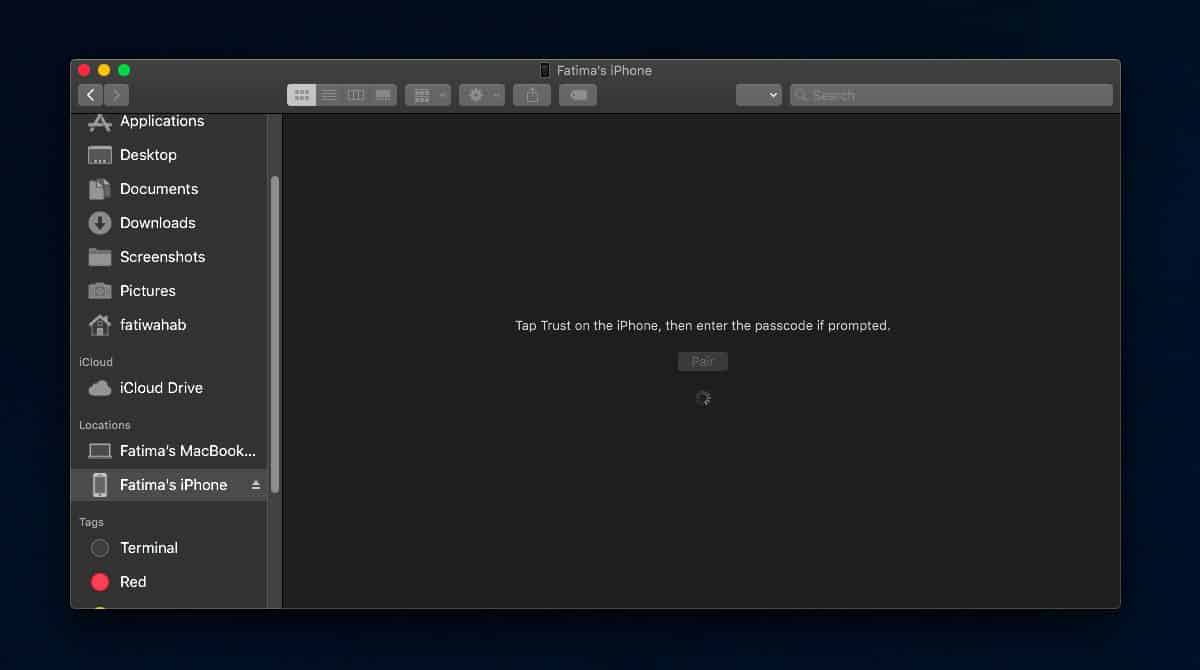
Når din Mac har adgang til din iPhone, erstattes eksempelvisningsruden med en velkendt grænseflade; iTunes enhedsdetaljer-interface, med nogle ændringer.
Naturligvis er dette ikke iTunes. Apple har lige designet den nye funktion efter iTunes, så det er lettere at bruge / lære. Vælg fanen Generelt, og klik på knappen Synkroniser i bunden. Lad det tage sikkerhedskopi af dine data og synkronisere dem til din Mac.
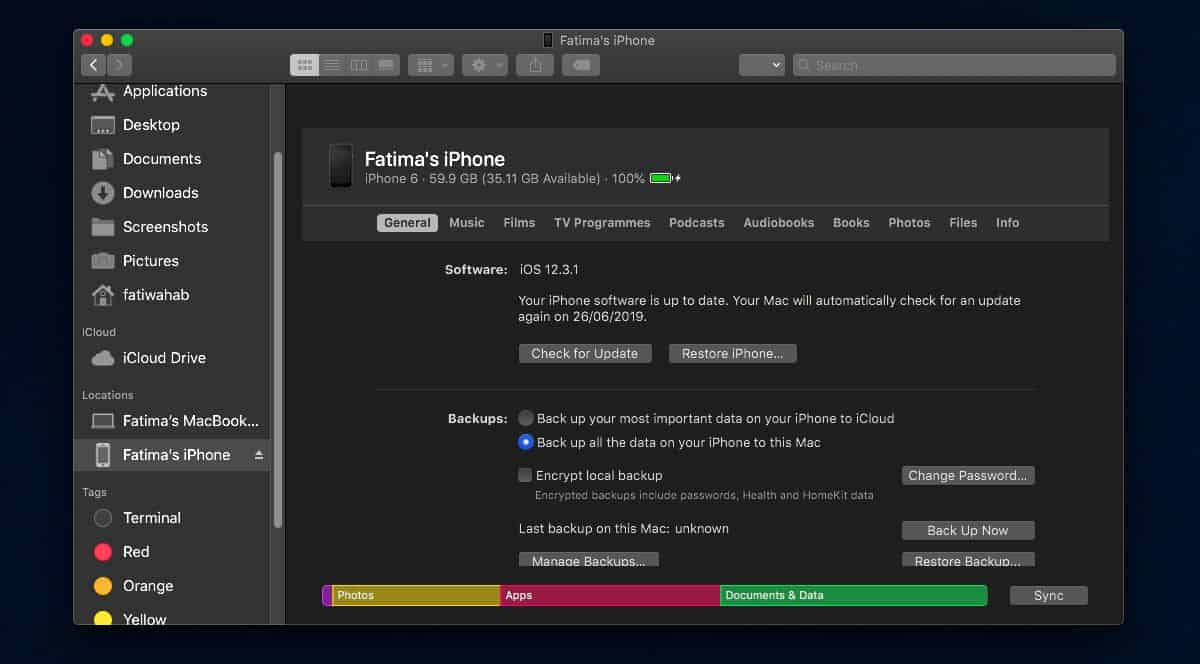
Sådan fungerer det i Catalina public beta. Der er en temmelig blændende mangel her; Finder giver ingen indikation af, at sikkerhedskopieringen er komplet eller i gang. Sync-knappen vises gråtonet / kan ikke bruges, men der er ingen fremdriftslinje eller noget lignende. Hvis du vil kontrollere, om din telefon stadig synkroniseres, skal du se på statuslinjen for synkroniseringsikonet. Når synkroniseringen er afsluttet, vil knappen Synkronisering være 'klikbar' igen. Ingen meddelelse vises, når synkroniseringen er afsluttet.
For at gendanne din iPhone, skal du gøre, hvad du haraltid med nogle små ændringsforslag. Sæt iPhone i gendannelsestilstand, tilslut den til din Mac, og vælg enheden i Finder. Når det er valgt, vil du se en mulighed for at gendanne iPhone, ligesom du gjorde i iTunes.
Med hensyn til at vælge, hvad der synkroniseres med diniPhone, alle de samme muligheder, som iTunes havde at tilbyde, er der i Finder. Se gennem de forskellige faner under din enhed; Musik, film, tv-programmer, podcasts, lydbøger, bøger, fotos, filer og info for at vælge, hvad der skal synkroniseres.












Kommentarer